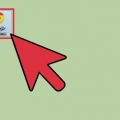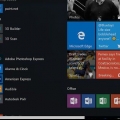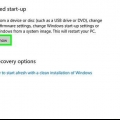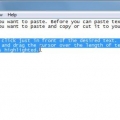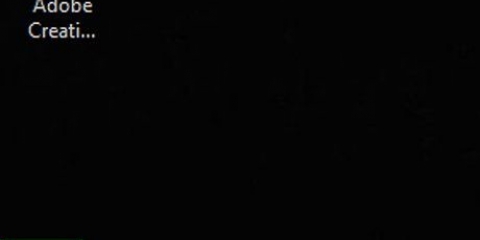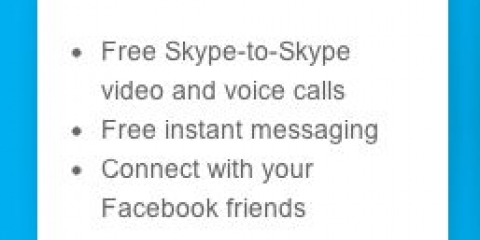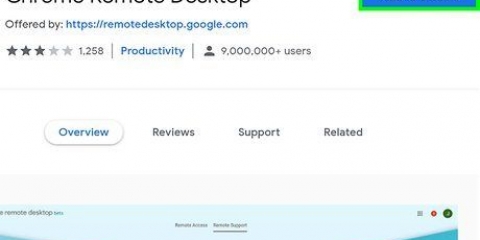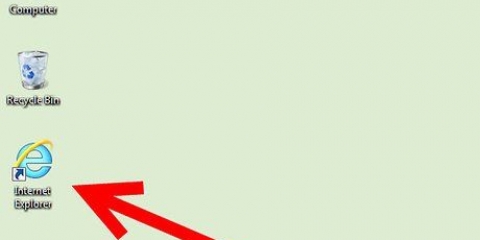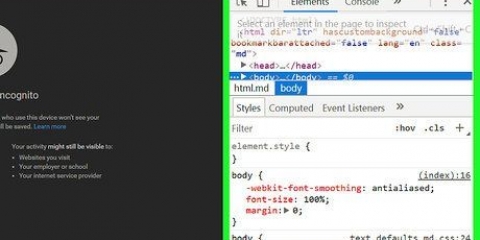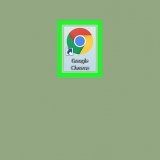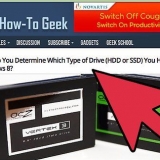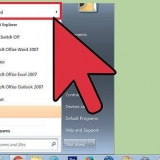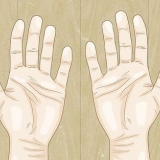Cerrar ventanas en una computadora
Contenido
Aprender a cerrar ventanas en su computadora y en diferentes navegadores de Internet puede ahorrarle mucho tiempo, especialmente si tiene varias ventanas o aplicaciones abiertas en su escritorio. Siga los pasos y métodos descritos en este artículo para aprender a cerrar ventanas en diferentes navegadores y sistemas operativos.
Pasos
Método 1 de 5: cerrar ventanas en Microsoft Windows

1. Haga clic en la `x` en la esquina superior derecha de una ventana para cerrar la ventana.

2. Presione `Ctrl` y `W` al mismo tiempo para cerrar la ventana actual.

3. Presione `F11` para minimizar la ventana actual.

4. Presione la tecla del logotipo de Windows y la flecha hacia abajo para minimizar la ventana actual.

5. Presione la tecla de Windows y `M` al mismo tiempo para minimizar todas las ventanas abiertas[2] Fuente X .
Método 3 de 5: cerrar ventanas en Google Chrome

1. Haga clic en la `x` en la esquina superior de su sesión abierta de Google Chrome.
- Haz clic en el círculo rojo si estás usando Chrome en una Mac.

2. Presione `ALT` y `F4` al mismo tiempo para cerrar una ventana de Google Chrome en Linux o Windows.

3. Presione `Comando`, `Shift` y `W` para cerrar una ventana de Google Chrome en Mac OS X[4] Fuente X .
Método 5 de 5: cerrar ventanas en Internet Explorer

1. Haga clic en el botón `x` en la esquina superior derecha de cualquier ventana abierta.

2. Presione las teclas `Ctrl` y `W` al mismo tiempo para cerrar una ventana abierta activa.

3. Presione las teclas `Ctrl`, `ALT` y `F4` al mismo tiempo para cerrar todas las demás ventanas abiertas[5] Fuente X .
Artículos sobre el tema. "Cerrar ventanas en una computadora"
Оцените, пожалуйста статью
Similar
Popular